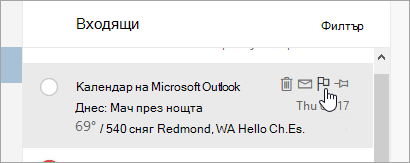За да си напомните да предприемете последващи действия за дадено съобщение, можете да добавите флаг за последващо действие. Флагът ви дава визуалната идея, че искате да се върнете към това съобщение по-късно. В списъка със съобщения маркираните с флаг елементи се показват със символа
Закачването на съобщение го премества в горната част на папката "Входящи", така че да е лесно да го намерите по-късно. Индикацията за закачено съобщение е символът
Маркиране на съобщение с флаг
-
В списъка със съобщения посочете съобщението, за да видите опцията за маркиране с флаг.
-
Изберете
-
Изберете
За да видите всички ваши маркирани с флаг съобщения, изберете
Закачване на съобщение
Забележка: За да закачите съобщение или видите закачените съобщения, папката ви "Входящи" трябва да е сортирана по дата. Изберете Филтър отгоре на списъка със съобщения, за да промените начина, по който е сортирана папката "Входящи".
-
В списъка със съобщения посочете съобщението, за да видите опцията за закачване.
-
Изберете
-
Изберете
Все още имате нужда от помощ?
|
|
За да получите поддръжка в Outlook.com, щракнете тук или изберете Помощ в лентата с менюта и въведете заявката си. Ако сами не можете да решите проблема си, превъртете надолу до Все още имате нужда от помощ? и изберете Да. За да се свържете с нас в Outlook.com, ще трябва да влезете. Ако не можете да влезете, щракнете тук. |
|
|
|
За друга помощ за вашия акаунт в Microsoft и абонаменти посетете "Помощ за акаунт и фактуриране". |
|
|
|
За да получите помощ и отстраняване на неизправности в други продукти и услуги на Microsoft, въведете вашия проблем тук. |
|
|
|
Публикувайте въпроси, следвайте дискусии и споделяйте знанията си в общността наOutlook.com. |